Différences entre versions de « Création et renouvellement d'un certificat let's encrypt »
| (12 versions intermédiaires par 4 utilisateurs non affichées) | |||
| Ligne 1 : | Ligne 1 : | ||
| + | <span data-link_translate_fr_title="Création et renouvellement d'un certificat let's encrypt" data-link_translate_fr_url="Création et renouvellement d'un certificat let's encrypt"></span>[[:fr:Création et renouvellement d'un certificat let's encrypt]][[fr:Création et renouvellement d'un certificat let's encrypt]] | ||
<span data-link_translate_he_title="הקמה וחידוש של אישור בוא להצפין" data-link_translate_he_url="%D7%94%D7%A7%D7%9E%D7%94+%D7%95%D7%97%D7%99%D7%93%D7%95%D7%A9+%D7%A9%D7%9C+%D7%90%D7%99%D7%A9%D7%95%D7%A8+%D7%91%D7%95%D7%90+%D7%9C%D7%94%D7%A6%D7%A4%D7%99%D7%9F"></span>[[:he:הקמה וחידוש של אישור בוא להצפין]][[he:הקמה וחידוש של אישור בוא להצפין]] | <span data-link_translate_he_title="הקמה וחידוש של אישור בוא להצפין" data-link_translate_he_url="%D7%94%D7%A7%D7%9E%D7%94+%D7%95%D7%97%D7%99%D7%93%D7%95%D7%A9+%D7%A9%D7%9C+%D7%90%D7%99%D7%A9%D7%95%D7%A8+%D7%91%D7%95%D7%90+%D7%9C%D7%94%D7%A6%D7%A4%D7%99%D7%9F"></span>[[:he:הקמה וחידוש של אישור בוא להצפין]][[he:הקמה וחידוש של אישור בוא להצפין]] | ||
<span data-link_translate_ro_title="Stabilirea şi reînnoirea unui certificat să cripta" data-link_translate_ro_url="Stabilirea+%C5%9Fi+re%C3%AEnnoirea+unui+certificat+s%C4%83+cripta"></span>[[:ro:Stabilirea şi reînnoirea unui certificat să cripta]][[ro:Stabilirea şi reînnoirea unui certificat să cripta]] | <span data-link_translate_ro_title="Stabilirea şi reînnoirea unui certificat să cripta" data-link_translate_ro_url="Stabilirea+%C5%9Fi+re%C3%AEnnoirea+unui+certificat+s%C4%83+cripta"></span>[[:ro:Stabilirea şi reînnoirea unui certificat să cripta]][[ro:Stabilirea şi reînnoirea unui certificat să cripta]] | ||
| Ligne 14 : | Ligne 15 : | ||
<span data-link_translate="he"></span><span data-link_translate="ro"></span><span data-link_translate="ru"></span><span data-link_translate="pl"></span><span data-link_translate="ja"></span><span data-link_translate="ar"></span><span data-link_translate="zh"></span><span data-link_translate="de"></span><span data-link_translate="nl"></span><span data-link_translate="it"></span><span data-link_translate="pt"></span><span data-link_translate="es"></span><span data-link_translate="he"></span><span data-link_translate="ro"></span><span data-link_translate="ru"></span><span data-link_translate="pl"></span><span data-link_translate="ja"></span><span data-link_translate="ar"></span><span data-link_translate="zh"></span><span data-link_translate="de"></span><span data-link_translate="nl"></span><span data-link_translate="it"></span><span data-link_translate="pt"></span><span data-link_translate="es"></span><span data-link_translate="en"></span><span data-link_translate="he"></span><span data-link_translate="ro"></span><span data-link_translate="ru"></span><span data-link_translate="pl"></span><span data-link_translate="ja"></span><span data-link_translate="ar"></span><span data-link_translate="zh"></span><span data-link_translate="de"></span><span data-link_translate="nl"></span><span data-link_translate="it"></span><span data-link_translate="pt"></span><span data-link_translate="es"></span><span data-link_translate="en"></span><span data-link_translate="he"></span><span data-link_translate="ro"></span><span data-link_translate="ru"></span><span data-link_translate="pl"></span><span data-link_translate="ja"></span><span data-link_translate="ar"></span><span data-link_translate="zh"></span><span data-link_translate="de"></span><span data-link_translate="nl"></span><span data-link_translate="it"></span><span data-link_translate="pt"></span><span data-link_translate="es"></span><span data-link_translate="en"></span><span data-link_translate="he"></span><span data-link_translate="ro"></span><span data-link_translate="ru"></span><span data-link_translate="pl"></span><span data-link_translate="ja"></span><span data-link_translate="ar"></span><span data-link_translate="zh"></span><span data-link_translate="de"></span><span data-link_translate="nl"></span><span data-link_translate="it"></span><span data-link_translate="pt"></span><span data-link_translate="es"></span><span data-link_translate="en"></span><span data-link_translate="he"></span><span data-link_translate="ro"></span><span data-link_translate="ru"></span><span data-link_translate="pl"></span><span data-link_translate="ja"></span><span data-link_translate="ar"></span><span data-link_translate="zh"></span><span data-link_translate="de"></span><span data-link_translate="nl"></span><span data-link_translate="it"></span><span data-link_translate="pt"></span><span data-link_translate="es"></span><span data-link_translate="en"></span><span data-link_translate="he"></span><span data-link_translate="he"></span><span data-link_translate="he"></span><span data-link_translate="he"></span><span data-link_translate="he"></span><span data-link_translate="he"></span><span data-link_translate="ro"></span><span data-link_translate="ru"></span><span data-link_translate="pl"></span><span data-link_translate="ja"></span><span data-link_translate="ar"></span><span data-link_translate="zh"></span><span data-link_translate="ro"></span><span data-link_translate="pl"></span><span data-link_translate="de"></span><span data-link_translate="nl"></span><span data-link_translate="it"></span><span data-link_translate="pt"></span><span data-link_translate="es"></span><span data-link_translate="en"></span><!-- Début de l'article. Placez votre texte ci-après et n'hésitez pas à personnaliser les chapitres selon votre besoin --> | <span data-link_translate="he"></span><span data-link_translate="ro"></span><span data-link_translate="ru"></span><span data-link_translate="pl"></span><span data-link_translate="ja"></span><span data-link_translate="ar"></span><span data-link_translate="zh"></span><span data-link_translate="de"></span><span data-link_translate="nl"></span><span data-link_translate="it"></span><span data-link_translate="pt"></span><span data-link_translate="es"></span><span data-link_translate="he"></span><span data-link_translate="ro"></span><span data-link_translate="ru"></span><span data-link_translate="pl"></span><span data-link_translate="ja"></span><span data-link_translate="ar"></span><span data-link_translate="zh"></span><span data-link_translate="de"></span><span data-link_translate="nl"></span><span data-link_translate="it"></span><span data-link_translate="pt"></span><span data-link_translate="es"></span><span data-link_translate="en"></span><span data-link_translate="he"></span><span data-link_translate="ro"></span><span data-link_translate="ru"></span><span data-link_translate="pl"></span><span data-link_translate="ja"></span><span data-link_translate="ar"></span><span data-link_translate="zh"></span><span data-link_translate="de"></span><span data-link_translate="nl"></span><span data-link_translate="it"></span><span data-link_translate="pt"></span><span data-link_translate="es"></span><span data-link_translate="en"></span><span data-link_translate="he"></span><span data-link_translate="ro"></span><span data-link_translate="ru"></span><span data-link_translate="pl"></span><span data-link_translate="ja"></span><span data-link_translate="ar"></span><span data-link_translate="zh"></span><span data-link_translate="de"></span><span data-link_translate="nl"></span><span data-link_translate="it"></span><span data-link_translate="pt"></span><span data-link_translate="es"></span><span data-link_translate="en"></span><span data-link_translate="he"></span><span data-link_translate="ro"></span><span data-link_translate="ru"></span><span data-link_translate="pl"></span><span data-link_translate="ja"></span><span data-link_translate="ar"></span><span data-link_translate="zh"></span><span data-link_translate="de"></span><span data-link_translate="nl"></span><span data-link_translate="it"></span><span data-link_translate="pt"></span><span data-link_translate="es"></span><span data-link_translate="en"></span><span data-link_translate="he"></span><span data-link_translate="ro"></span><span data-link_translate="ru"></span><span data-link_translate="pl"></span><span data-link_translate="ja"></span><span data-link_translate="ar"></span><span data-link_translate="zh"></span><span data-link_translate="de"></span><span data-link_translate="nl"></span><span data-link_translate="it"></span><span data-link_translate="pt"></span><span data-link_translate="es"></span><span data-link_translate="en"></span><span data-link_translate="he"></span><span data-link_translate="he"></span><span data-link_translate="he"></span><span data-link_translate="he"></span><span data-link_translate="he"></span><span data-link_translate="he"></span><span data-link_translate="ro"></span><span data-link_translate="ru"></span><span data-link_translate="pl"></span><span data-link_translate="ja"></span><span data-link_translate="ar"></span><span data-link_translate="zh"></span><span data-link_translate="ro"></span><span data-link_translate="pl"></span><span data-link_translate="de"></span><span data-link_translate="nl"></span><span data-link_translate="it"></span><span data-link_translate="pt"></span><span data-link_translate="es"></span><span data-link_translate="en"></span><!-- Début de l'article. Placez votre texte ci-après et n'hésitez pas à personnaliser les chapitres selon votre besoin --> | ||
| − | == | + | {{#seo: |
| − | Let's Encrypt est une autorité libre, automatisé du Groupe de recherche sur Internet (ISRG). Il permet à quiconque d'installer un {{Template:Certificat SSL}} gratuit de confiance sur leur site web et bénéficier de la sécurité renforcée d'une connexion chiffré fournit. | + | |title=Création et renouvellement d'un certificat let's encrypt |
| + | |titlemode=replace | ||
| + | |keywords=Let's encrypt | ||
| + | |description=Let's Encrypt est une autorité libre, automatisé du Groupe de recherche sur Internet (ISRG). Il permet à quiconque d'installer un certificat SSL | ||
| + | |og:type=article | ||
| + | |og:image=https://fr-wiki.ikoula.com/resources/assets/logo_ikwiki.png | ||
| + | |||
| + | }} | ||
| + | |||
| + | |||
| + | ==Let's encrypt c'est quoi ?== <!--T:1--> | ||
| + | '''Let's Encrypt''' est une autorité libre, automatisé du Groupe de recherche sur Internet (ISRG). Il permet à quiconque d'installer un {{Template:Certificat SSL}} gratuit de confiance sur leur site web et bénéficier de la sécurité renforcée d'une connexion chiffré fournit. | ||
Contrairement à un {{Template:Certificat SSL}} auto-signé, qui est également gratuit et sécurisé (mais non vérifié), le certificat Let's Encrypt est reconnu comme entièrement vérifié et affiche l'icône de cadenas dans la barre d'adresse des navigateurs modernes. | Contrairement à un {{Template:Certificat SSL}} auto-signé, qui est également gratuit et sécurisé (mais non vérifié), le certificat Let's Encrypt est reconnu comme entièrement vérifié et affiche l'icône de cadenas dans la barre d'adresse des navigateurs modernes. | ||
| − | ==Création du certificat== <!--T:2--> | + | Autres procédures pour l'installation du certificat "Let's encrypt":https://fr-wiki.ikoula.com/fr/Comment_installer_un_certificat_Let%27s_encrypt_depuis_mon_acc%C3%A8s_Plesk_%3F |
| − | 1) Cliquez sur les Sites Web & Domaines item dans le menu principal de votre prestation, et cliquez sur l'élément de menu | + | |
| + | ==Création du certificat SSL Let's encrypt== <!--T:2--> | ||
| + | 1) Cliquez sur les Sites Web & Domaines item dans le menu principal de votre prestation, et cliquez sur l'élément de menu ''Certificats SSL/TLS'' : | ||
| − | [[Fichier: | + | [[Fichier:Letsencrypt1v2.PNG|center|Création du certificat Let's encrypt]] |
2) Entrez une adresse email valide dans le champ et cochez la case pour inclure www ... | 2) Entrez une adresse email valide dans le champ et cochez la case pour inclure www ... | ||
| − | [[Fichier:Letsencrypt2.jpeg]] | + | [[Fichier:Letsencrypt2.jpeg|center|Inclure le www]] |
3) Une fois installé, vous serez renvoyé à la page précédente, où un message de réussite vous permettra de connaître que le processus est terminé. Si le processus n'a pas réussi, vérifiez que le {{Template:Domaine}} que vous avez entré est valide. Le {{Template:Domaine}} entré dans le formulaire doit : | 3) Une fois installé, vous serez renvoyé à la page précédente, où un message de réussite vous permettra de connaître que le processus est terminé. Si le processus n'a pas réussi, vérifiez que le {{Template:Domaine}} que vous avez entré est valide. Le {{Template:Domaine}} entré dans le formulaire doit : | ||
| Ligne 35 : | Ligne 49 : | ||
5) Depuis Sites Web & Domaines dans votre prestation, cliquez sur Paramètres d'hébergement de votre domaine et veiller à ce que la zone de support de SSL est vérifiée , et que le {{Template:Certificat SSL}} Encrypt Let est sélectionné comme indiqué ci-dessous : | 5) Depuis Sites Web & Domaines dans votre prestation, cliquez sur Paramètres d'hébergement de votre domaine et veiller à ce que la zone de support de SSL est vérifiée , et que le {{Template:Certificat SSL}} Encrypt Let est sélectionné comme indiqué ci-dessous : | ||
| − | [[Fichier:Letsencrypt3.jpeg]] | + | [[Fichier:Letsencrypt3.jpeg|center|Choix du certificat à activer]] |
==Renouvellement== <!--T:3--> | ==Renouvellement== <!--T:3--> | ||
Par défaut, les certificats SSL Let's Encrypt sont valables pendant 90 jours, mais Plesk automatise le renouvellement une fois par mois. La période de renouvellement est plus court permet de garantir votre sécurité et le processus devrait être complètement transparent pour vous et les visiteurs de votre site. | Par défaut, les certificats SSL Let's Encrypt sont valables pendant 90 jours, mais Plesk automatise le renouvellement une fois par mois. La période de renouvellement est plus court permet de garantir votre sécurité et le processus devrait être complètement transparent pour vous et les visiteurs de votre site. | ||
| − | Si jamais vous avez besoin de renouveler un certificat manuellement, vous pouvez le faire à partir du menu | + | Si jamais vous avez besoin de renouveler un certificat manuellement, vous pouvez le faire à partir du menu ''Certificats SSL/TLS'', vous aller avoir le bouton renouveler si un certificat est déjà installé. |
==Conclusion== <!--T:3--> | ==Conclusion== <!--T:3--> | ||
| Ligne 50 : | Ligne 64 : | ||
<comments /> | <comments /> | ||
| − | [[Catégorie:SSL]] | + | [[Catégorie:SSL]][[Catégorie:Serveur dédié]][[Catégorie:Serveur VPS]] |
<!-- Placez ci-dessous la ou les catégories auxquelles se rapporte votre article. Ex: [[Catégorie:Contribuer]] [[Catégorie:Linux]] --> | <!-- Placez ci-dessous la ou les catégories auxquelles se rapporte votre article. Ex: [[Catégorie:Contribuer]] [[Catégorie:Linux]] --> | ||
Version actuelle datée du 10 août 2021 à 12:58
fr:Création et renouvellement d'un certificat let's encrypt he:הקמה וחידוש של אישור בוא להצפין ro:Stabilirea şi reînnoirea unui certificat să cripta ru:Создание и обновление сертификата давайте шифровать pl:Ustanowienie i odnowienie certyfikatu let's encrypt ja:確立および証明書の更新暗号化しましょう ar:إنشاء وتجديد شهادة تشفير دعونا zh:建立和更新的证书让加密 de:Aufbau und Erneuerung eines Zertifikats wir verschlüsseln nl:Vestiging en vernieuwen van een certificaat laten we coderen it:Istituzione e rinnovo di un certificato diciamo crittografare pt:Estabelecimento e renovação de um certificado vamos criptografar es:Establecimiento y renovación de un certificado vamos a cifrar en:Establishment and renewal of a certificate let's encrypt
Let's encrypt c'est quoi ?
Let's Encrypt est une autorité libre, automatisé du Groupe de recherche sur Internet (ISRG). Il permet à quiconque d'installer un certificat SSL gratuit de confiance sur leur site web et bénéficier de la sécurité renforcée d'une connexion chiffré fournit. Contrairement à un certificat SSL auto-signé, qui est également gratuit et sécurisé (mais non vérifié), le certificat Let's Encrypt est reconnu comme entièrement vérifié et affiche l'icône de cadenas dans la barre d'adresse des navigateurs modernes.
Autres procédures pour l'installation du certificat "Let's encrypt":https://fr-wiki.ikoula.com/fr/Comment_installer_un_certificat_Let%27s_encrypt_depuis_mon_acc%C3%A8s_Plesk_%3F
Création du certificat SSL Let's encrypt
1) Cliquez sur les Sites Web & Domaines item dans le menu principal de votre prestation, et cliquez sur l'élément de menu Certificats SSL/TLS :
2) Entrez une adresse email valide dans le champ et cochez la case pour inclure www ...
3) Une fois installé, vous serez renvoyé à la page précédente, où un message de réussite vous permettra de connaître que le processus est terminé. Si le processus n'a pas réussi, vérifiez que le domaine que vous avez entré est valide. Le domaine entré dans le formulaire doit :
*être correctement orthographié. *être enregistré et actif.
4) Si vous venez de créer ou d'ajouter le domaine à votre serveur, assurez-vous que vous avez également ajouté les enregistrements DNS appropriés (un enregistrement pointant vers votre adresse IP du serveur, au minimum.
5) Depuis Sites Web & Domaines dans votre prestation, cliquez sur Paramètres d'hébergement de votre domaine et veiller à ce que la zone de support de SSL est vérifiée , et que le certificat SSL Encrypt Let est sélectionné comme indiqué ci-dessous :
Renouvellement
Par défaut, les certificats SSL Let's Encrypt sont valables pendant 90 jours, mais Plesk automatise le renouvellement une fois par mois. La période de renouvellement est plus court permet de garantir votre sécurité et le processus devrait être complètement transparent pour vous et les visiteurs de votre site. Si jamais vous avez besoin de renouveler un certificat manuellement, vous pouvez le faire à partir du menu Certificats SSL/TLS, vous aller avoir le bouton renouveler si un certificat est déjà installé.
Conclusion
Cet article vous a semblé utile ?
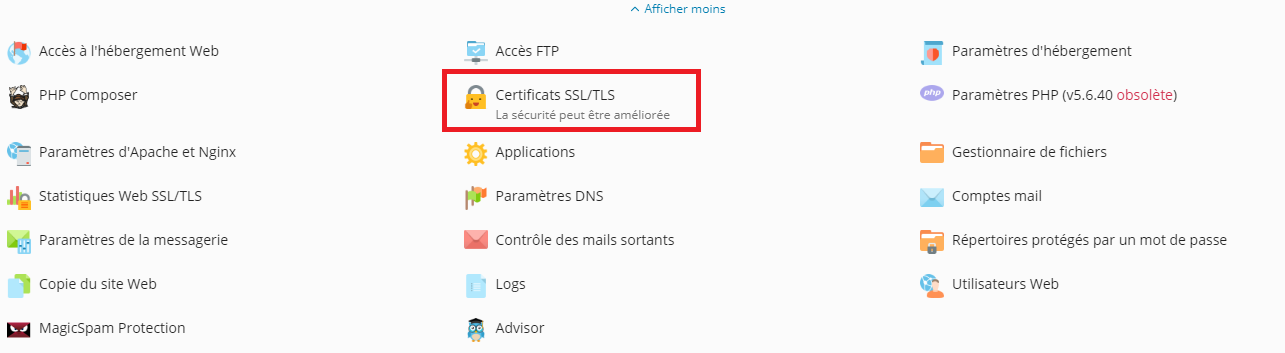
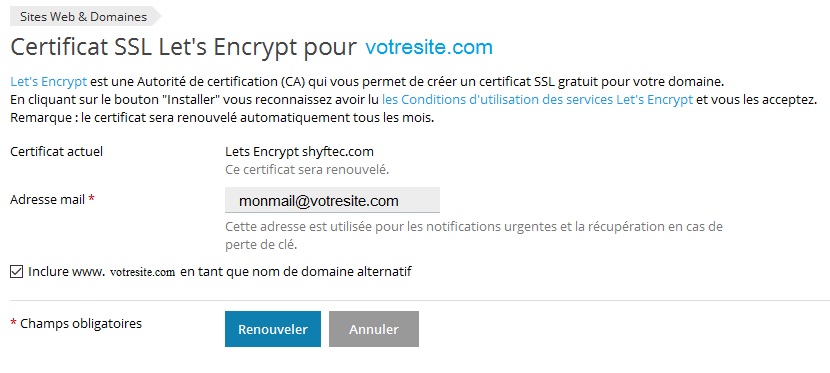

Activer l'actualisation automatique des commentaires